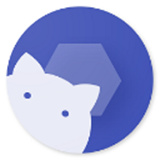
shizuku13.3版本是一款非常实用的系统辅助工具。如果用户的手机无法获取root权限, yet 需要开启相关功能,可以通过安装shizuku13.3版本来进行功能解锁,精确定位源代码及其他设备详细信息。用户可以查询任何已安装的软件,且无论是苹果、小米、华为、Oppo还是Vivo品牌的手机均可轻松运行shizuku13.3版本,适合广大用户使用。有兴趣的小伙伴们快来下载shizuku13.3版本体验吧!
|
shizuku版本汇总 |
||
|
shizuku官网版 |
shizuku官方版v13.3.0 |
shizuku屏幕分辨率调整 |
|
点击了解更多 |
||
shizuku启动与激活指引
如果shizuku无法连接无线调试服务,请参考以下步骤:
您可以通过无线调试来启动Android 11及以上版本的设备,直接在设备上启用Shizuku即可。
连接无线调试服务的步骤:
设备重启后,需要再次开启“无线调试”选项,并重启Shizuku。
若无WiFi连接,将无法启用“无线调试”(已运行的Shizuku不受影响)。
请务必保持“开发者选项”和“USB调试”均处于开启状态。
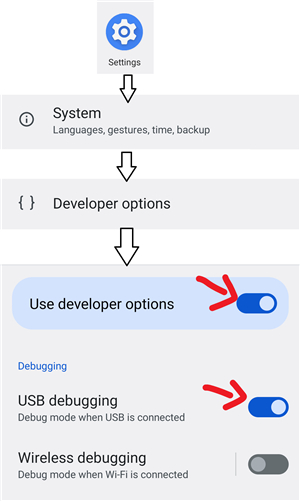
开启无线调试的方法:
在网络中搜索有关您的设备如何启用“开发者选项”的信息。
开启“开发者选项”和“USB调试”,然后进入“无线调试”并启用该功能。
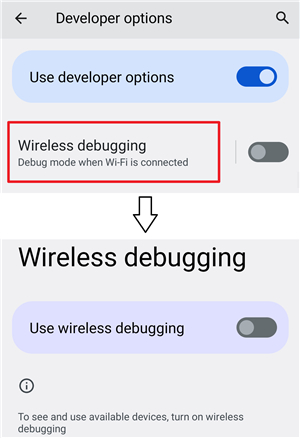
配对步骤:
此步骤仅需执行一次。
某些系统可能默认禁用通知,请前往系统通知设置中允许Shizuku发送通知。
如果启动失败,尝试关闭再重新启用无线调试功能。
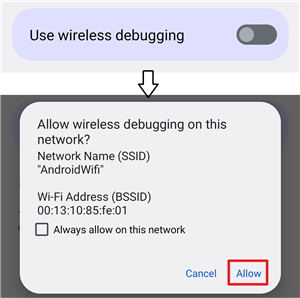
1、首先打开shizuku13.3版本,进入后显示未运行状态;
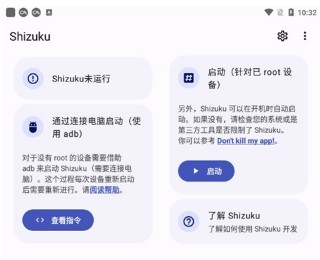
2、若你的手机已root,直接授予Root权限即可正常启动,其余两种启动方式需开启开发者模式并给予USB调试权限。
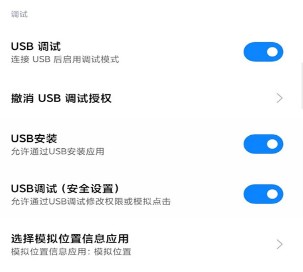
3、关于如何开启开发者模式以及USB调试权限,以小米的MIUI系统为例说明;
手机默认情况下不会开启开发者选项;
用户需在设置中手动激活;
一般在“关于手机”或“我的设备”里可以找到系统版本相关信息;
多次点击该信息即可激活开发者选项;
MIUI系统在设置-我的设备-全部参数-MIUI版本处持续点击,直到显示已处于开发者模式的提示即可;
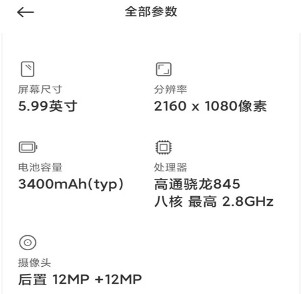
4、在开发者模式中找到USB调试并开启;
安卓11以下版本的手机需利用电脑通过ADB命令启动Shizuku;
手机需要通过数据线连接电脑,并授权USB调试;
下载ADB命令工具至电脑;
解压并打开ADB命令工具的文件夹;
打开PowerShell窗口;
输入指令:
.adb shell sh /storage/emulated/0/Android/data/moe.shizuku.privileged.api/start.sh

5、按下Enter确认后即成功启动Shizuku;
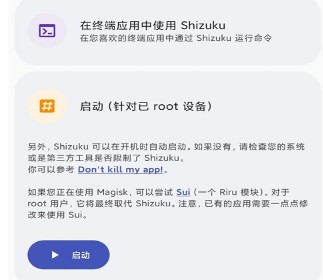
6、在已授权应用中为LSPatch开启授权,重启LSPatch后显示Shizuku服务可用。
安卓11及以上版本的设备只需遵循步骤指南通过无线调试启动Shizuku。步骤中还包括常见机型可能遇到的问题及解决方案;
我们按照指引逐步操作即可。接下来我将使用小米MIUI系统作为实际示例,手机的通知样式需调整为原生样式;

7、否则配对码可能无法正常输入。点击配对后,会提示我们打开开发者选项,启用开发者模式后按照引导进入开发者选项设置,确保开启USB调试和无线调试;引导中提到MIUI可能还需关闭手机管家的扫描功能。开启无线调试后,使用配对码配对设备并记住弹出的配对码,在通知中输入正确的配对码以完成配对;
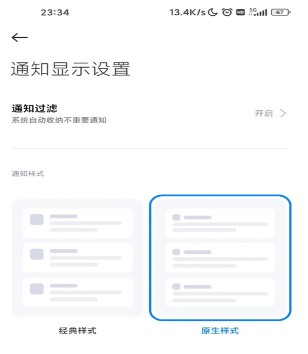
8、配对成功后在Shizuku中点击启动,稍等片刻Shizuku就会正常运行。在已授权应用中为LSPatch开启授权,重启LSPatch显示Shizuku服务可用。
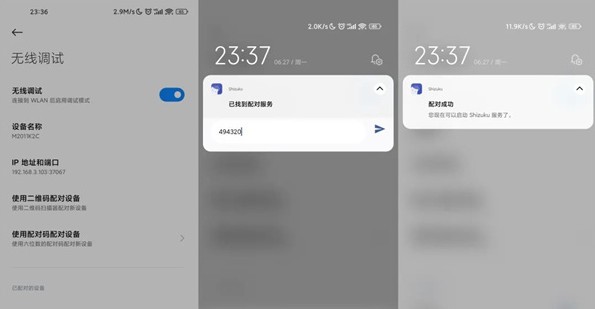
1、首次激活Shizuku时,需要利用数据线将手机连接到电脑。
2、请阅读相关帮助信息。
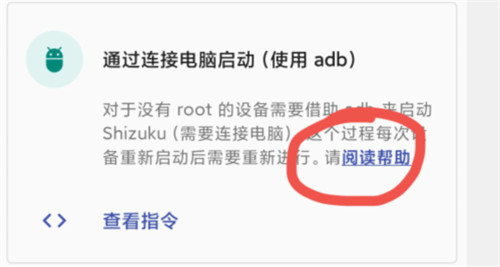
3、复制所需指令。
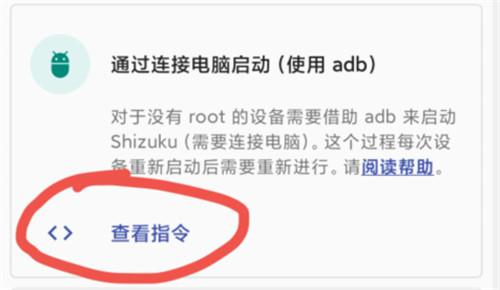
4、在电脑中打开cmd命令行窗口。
5、输入adb devices,确认手机与电脑连接正常。
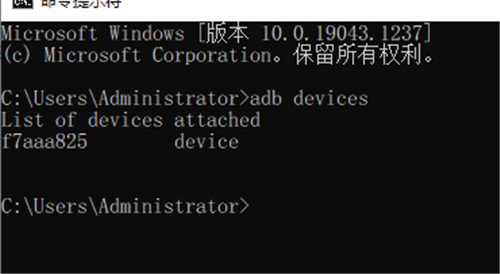
6、粘贴第3步的指令。
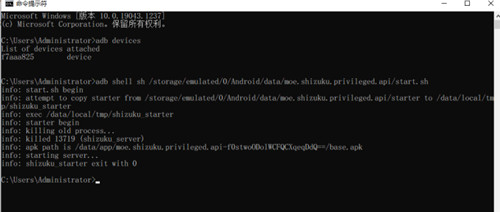
7、如果顺利,将成功启动;若失败,请查阅shizuku官网的操作文档。
1、Shizuku是一款为用户设计的权限管理工具,通过它可以获得手机的相关权限。
2、无需Root便能完成所需的管理和服务,甚至可强制卸载系统应用。
3、实用性强,使用体验良好,希望能获得大家的喜欢。
1、用户可以轻松开启普通服务,更好地管理手机。
2、通过黑色门限的“运行”键来操作,该程序目前没有主控接口。
3、shizuku与其他命令仅能在第一版本中启动。
1、智能优化手机系统,为用户提供愉快的使用体验。
2、随时可以设置手机相关参数,享受更便捷的设置方式。
3、对手机型号没有限制,支持所有手机型号轻松使用。